
|
Exportar/Enviar |
Scroll |
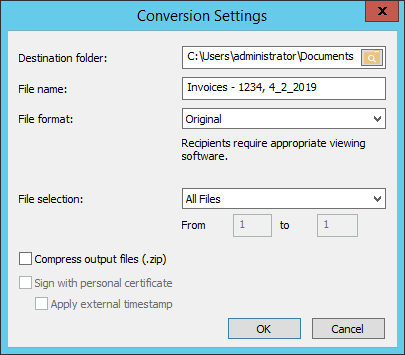
Carpeta de destino (no se muestra al enviar):
Seleccione la carpeta donde desea guardar el archivo o archivos.
Nombre de archivo: de forma predeterminada, el nombre de archivo es el tÃtulo del documento establecido en la configuración de categorÃa. Sin embargo, puede cambiarlo de acuerdo con sus necesidades.
Formato de archivo: el documento se puede convertir a otro formato o dejarse como original. Además, es posible exportar/enviar todo el documento de Therefore™ o solo un enlace a dicho documento.
|
Los documentos vacÃos que solo contienen datos de Ãndice solo se pueden exportar como documento de Thereforeâ„¢ (.thex) o como enlace a un documento de Thereforeâ„¢. |
Selección de archivos:
Puede especificar los archivos de Therefore™ Document que desea exportar o enviar. Nota: Para archivos TIFF multipágina, el número de archivo es el número de página.
Comprimir archivos de salida (.zip)
Los archivos exportados o enviados se comprimen en un archivo .zip.
Firmar con certificado personal: antes de exportar, el usuario puede seleccionar un certificado personal con el que firmar el PDF.
Aplicar marca de tiempo externa: aplica una marca de tiempo externa a la firma antes de exportar. Puede configurar el servidor de marcas de tiempo externo que desea utilizar en Solution Designer. Una marca de tiempo externa garantiza que la hora es correcta y exacta, y no depende de la configuración del servidor, que puede cambiar.
|
•Las anotaciones en TIFF se exportan o envÃan si están activadas en la pestaña Anotaciones. Las anotaciones en PDF siempre se envÃan porque están integradas en el PDF. •El método más seguro es enviar un enlace, ya que el documento puede recuperarse desde Thereforeâ„¢ Server y solo los usuarios autorizados con los permisos necesarios podrán ver el documento. El enlace también mejora la velocidad de transmisión del correo y la carga de la red. |


